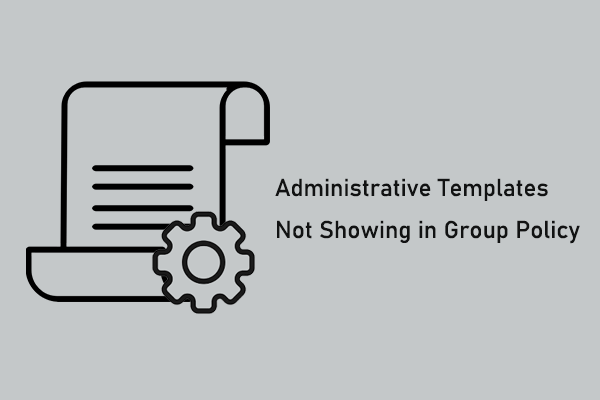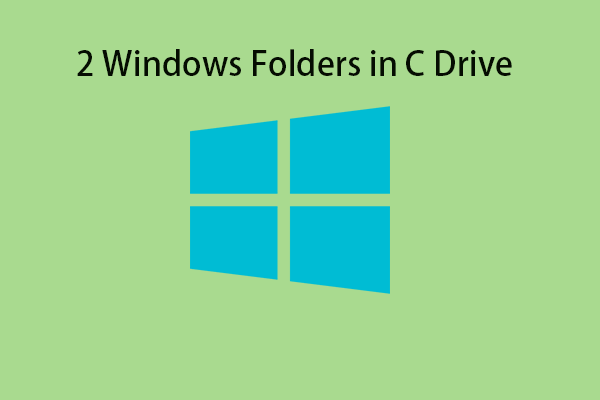Ошибка 0xC00D3E8E: свойство доступно только для чтения
При попытке переместить или изменить свойства мультимедийных файлов может возникнуть ошибка 0xC00D3E8E: Свойство доступно только для чтения. Эта ошибка не позволит вам вносить любые изменения в эти мультимедийные файлы. MiniTool Solutions предлагает вам несколько способов решения этой проблемы.
Ошибка 0xC00D3E8E может быть вызвана несколькими причинами, такими как обновления Windows, потеря права собственности на файл, повреждение системных файлов, заражение вирусом и многое другое. Вот различные способы исправить ошибку 0xC00D3E8E, доступную только для чтения. Вы можете попробовать следующие методы один за другим, чтобы найти тот, который решит вашу проблему.
Исправление 1: получить право собственности на файл
Если ошибка 0xC00D3E8E возникает из-за потери права собственности на этот файл, вы можете выполнить следующие шаги, чтобы вернуть право собственности.
Шаг 1. Щелкните правой кнопкой мыши проблемный файл и выберите Характеристики из контекстного меню.
Шаг 2. Переключитесь на Безопасность вкладку и нажмите на Передовой кнопку внизу этого окна.
Шаг 3: Нажмите Изменять в Владелец раздел. Вам необходимо ввести имя пользователя текущей учетной записи или Администратор если вы используете учетную запись администратора.
Шаг 4: Нажмите Проверьте имена и ХОРОШО в последовательности.

Исправление 2: запуск команд SFC/DISM
Чтобы найти и восстановить поврежденные системные файлы, вы можете запустить средство проверки системных файлов и командные строки DISM через командную строку. Вот шаги для выполнения команд.
Шаг 1: Нажмите Победа + Р чтобы открыть окно «Выполнить».
Шаг 2: Введите cmd в текстовое поле и нажмите Shift + Ctrl + Ввод запустить командную строку от имени администратора.
Шаг 3: Введите СФЦ /сканноу и ударил Входить. Дождитесь завершения процесса сканирования.
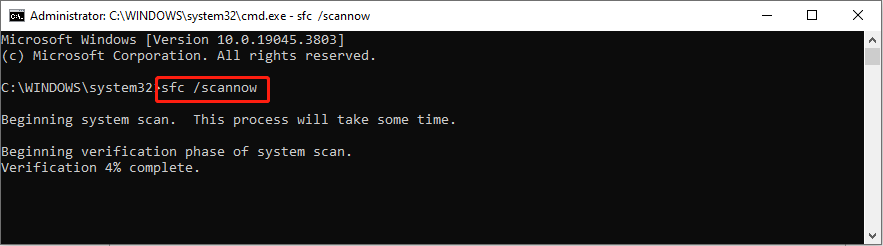
Шаг 4: Введите DISM/Online/Cleanup-Image/RestoreHealth и нажмите Enter.

Эти две командные строки восстановят поврежденные системные файлы и изображения в процессе выполнения. Вы можете попробовать выполнить операцию и проверить, исправлена ли ошибка 0xC00D3E8E.
Исправление 3. Перезапустите проводник в диспетчере задач.
Перезапуск проводника в диспетчере задач также может помочь исправить некоторые ошибки, обновив информацию о любых существующих файлах.
Шаг 1: Щелкните правой кнопкой мыши по Значок Windows кнопку в левом углу и выберите Диспетчер задач из меню WinX.
Шаг 2. Просмотрите список под Процессы вкладку и щелкните правой кнопкой мыши на вкладке проводник Виндоус возможность выбрать Завершить задачу.

Шаг 3: Нажмите Ctrl + Shift + Esc чтобы снова открыть диспетчер задач и нажать на значок Файл вариант на верхней панели инструментов.
Шаг 4: Выберите Запустить новую задачу из контекстного меню.
Шаг 5: Введите explorer.exe и ударил Входить чтобы перезапустить Проводник.

Исправление 4: выполнить восстановление системы
Вы также можете выполнить восстановление системы, чтобы попытаться решить эту проблему. Эта операция вернет ваш компьютер в предыдущее состояние до возникновения проблемы. Используя этот метод, вам следует заранее создать точки восстановления системы. Если у вас есть точки восстановления системы, следуйте следующему руководству.
Шаг 1: Введите Панель управления в строку поиска Windows и нажмите Входить чтобы открыть это окно.
Шаг 2: Выберите Восстановление при выборе Большие иконки принадлежащий Посмотреть по меню.
Шаг 3: Нажмите Открыть восстановление системы и выбери Следующий.
Шаг 4. Выберите точку восстановления в следующем окне и нажмите ХОРОШО.
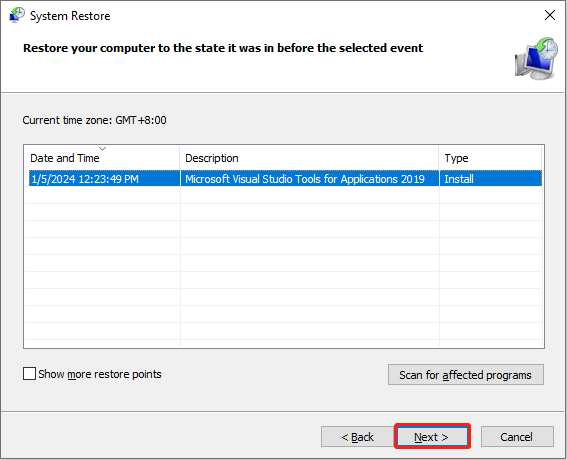
Шаг 5: Подтвердите информацию в следующем окне и нажмите Заканчивать чтобы начать процесс.
Дополнительная информация: восстановление потерянных файлов после восстановления системы
Обычно при восстановлении системы ваши личные файлы не удаляются. Однако в мире не бывает 100% вещей. Некоторые люди обнаруживают, что их файлы теряются после восстановления системы. Таким образом, мы советуем вам проверить файлы после выполнения всех вышеописанных действий. Если ваши файлы утеряны, воспользуйтесь профессиональным программным обеспечением для восстановления данных, например MiniTool Power Data Recovery, чтобы вернуть их.
Это бесплатное программное обеспечение для восстановления файлов не только помогает восстанавливать типы файлов, но также хорошо работает при восстановлении различных устройств хранения данных, таких как восстановление CF-карт, восстановление файлов USB, восстановление жесткого диска и многое другое. Кроме того, это программное обеспечение имеет множество функций, повышающих эффективность и точность восстановления данных.
Вы можете получить бесплатную версию, нажав кнопку загрузки ниже, чтобы воспользоваться этой мощной безопасной службой восстановления данных и бесплатно восстановить до 1 ГБ файлов.
MiniTool Power Data Recovery бесплатноНажмите, чтобы загрузить100% чисто и безопасно
Нижняя граница
Вы можете попробовать четыре вышеуказанных метода, чтобы исправить ошибку 0xC00D3E8E. Поскольку эта ошибка может быть вызвана разными причинами, вам необходимо найти метод, соответствующий вашей ситуации. Надеюсь, этот пост вдохновит вас.